Adapter è un convertitore gratuito di immagini, audio e video per Windows 10
La conversione di immagini, audio o video è diventata abbastanza semplice poiché sono disponibili molti strumenti per piattaforme diverse. Se disponi di tali file e devi convertirli il prima possibile, puoi dare un'occhiata a questo convertitore gratuito di immagini, audio e video(audio, and video converter) per Windows chiamato Adapter . Invece di optare per uno strumento a pagamento per svolgere il lavoro principale, puoi dare un'occhiata alle funzionalità e alle opzioni fornite da questo strumento di conversione.
(Adapter) Convertitore di immagini, audio e video adattatore
Adapter fa molte cose gratuitamente e l'elenco delle funzionalità dipende dal tipo di file multimediale. Ad esempio, puoi vedere un insieme specifico di opzioni disponibili solo per immagini o video. La stessa opzione potrebbe non essere disponibile per i file audio. Nel caso in cui desideri sapere tutto sulle funzionalità, controlla il seguente elenco-
Immagine:(Image:)
- Come Pixillion , supporta tutti i formati standard come JPEG , PNG , BMP , TIFF , GIF , ecc. Puoi convertire da o verso questi formati.
- Cambia risoluzione
- Regola la qualità dell'immagine
- Aggiungi scala di grigi
- Aggiungi(Add) testo o filigrana immagine: è noto come livello
- Usa vari comandi FFmpeg
Video:
- Supporta quasi tutti i formati comunemente usati.
- Puoi scegliere un formato in base al tuo dispositivo, ad esempio iPhone, Xbox , ecc.
- L'opzione da video(Video) a immagine ti consente di esportare fotogrammi dal video
- Regola risoluzione e qualità
- Taglia video
- Aggiungi filigrana
- Usa i comandi FFmpeg
Audio:
- Puoi trovare tutti i formati standard
- Taglia il file audio per creare suoneria
- Modifica(Change) codificatore, frequenza di campionamento, bit rate e canali
- Unisci due(Merge two) file audio usando l' opzione Livello(Layer)
C'è una caratteristica comune disponibile per tutti e tre i formati: puoi convertire i file in blocco. Non importa se hai dieci file audio, cinque immagini, puoi cambiare il formato in una volta.
Leggi(Read) : I migliori convertitori multimediali video e audio gratuiti per PC Windows 10(Best Free Video & Audio Media Converters for Windows 10 PC) .
Usa l'adattatore(Use Adapter) per convertire audio, video e immagini
Per utilizzare l' adattatore(Adapter) per convertire i file multimediali, attenersi alla seguente procedura-
- Scarica e installa Adattatore
- Importa file
- Seleziona le impostazioni che desideri applicare ai file
- Scegli un formato di output
- Inizia la conversione
All'inizio, devi scaricare e installare l' adattatore(Adapter) sul tuo computer Windows . Durante l'installazione, ti verrà chiesto di scaricare e installare FFMPEG e VLC Media Player in modo che ogni funzionalità inclusa funzioni perfettamente. Per farlo, spunta le caselle corrispondenti e vai avanti.
Dopo averlo aperto, dovresti trovare una finestra come questa-
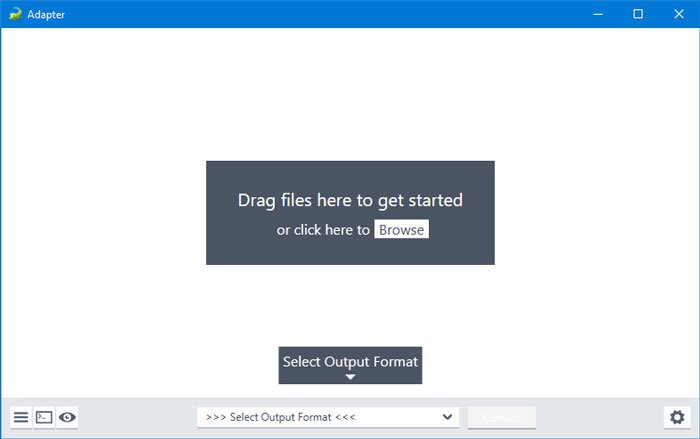
Fare clic sull'icona a forma di ingranaggio delle impostazioni(settings gear) per espandere tutte le opzioni. Ora devi importare i file in questo strumento. Per questo, fai clic sul pulsante Sfoglia(Browse ) oppure puoi utilizzare la tecnica del trascinamento della selezione per ottenere lo stesso. Come accennato in precedenza, puoi anche importare più file contemporaneamente.
È possibile modificare la modalità di risoluzione su Personalizzata(Custom ) per aggiungere una risoluzione in base alle proprie esigenze. A parte questo, il menu a discesa Qualità ti consentirà di modificare la qualità del tuo file multimediale. (Quality )Per aggiungere una filigrana, devi aggiungere un livello. Per questo, fai clic sul pulsante Aggiungi nuovo livello(Add New Layer ) > seleziona il tipo di livello e inserisci rispettivamente il testo o l'immagine.
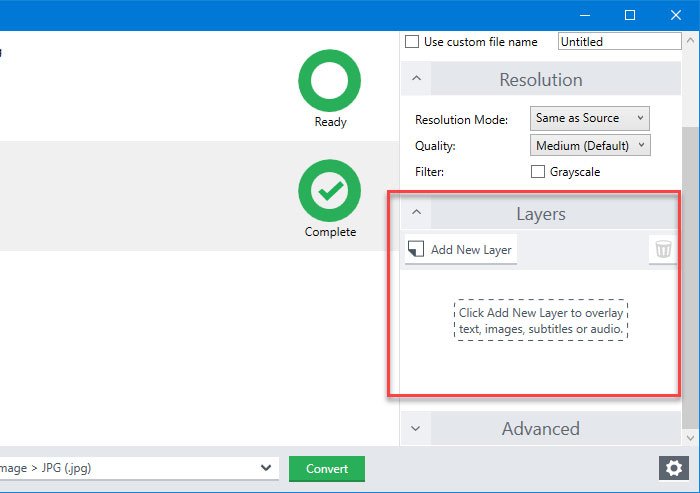
Puoi anche visualizzare in anteprima l'output facendo clic sul piccolo pulsante "occhio" visibile nell'angolo in basso a sinistra. Se sei soddisfatto, puoi scegliere il formato di output e fare clic sul pulsante Converti(Convert ) .
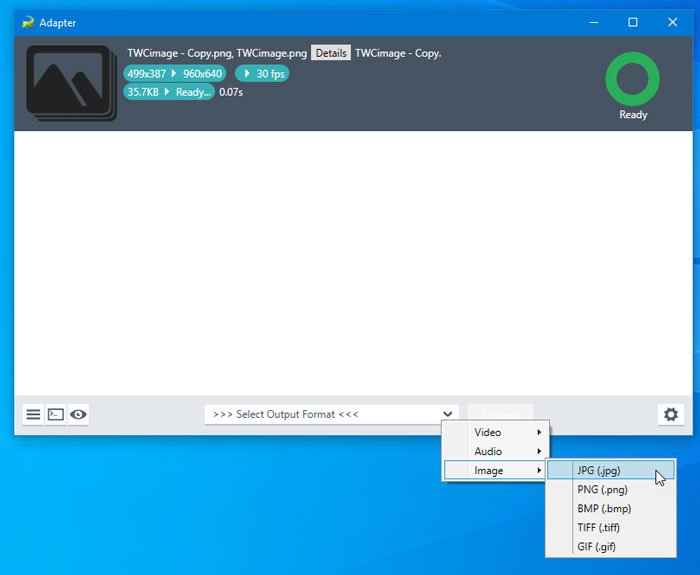
Se importi un video, puoi trovare una nuova opzione chiamata Taglia(Trim) , che ti consentirà di creare una suoneria per il tuo cellulare tagliandola in modo breve. Puoi espandere il menu Taglia(Trim) sul lato destro e utilizzare il mouse per selezionare la durata del video.
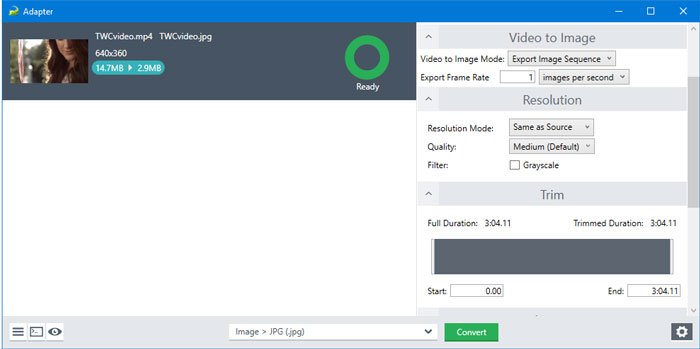
Puoi anche vedere i tempi mentre usi il mouse sul file.
C'è un'altra opzione chiamata Video to Image . A volte, potresti voler catturare un fotogramma specifico da un video. In questo momento, puoi utilizzare questa funzionalità.
Indipendentemente dall'opzione scelta, puoi trovare tutti i file di output nella stessa cartella dell'origine. Puoi cambiarlo manualmente dal menu Directory .
Questo è tutto! Se ti piacciono le funzionalità di Adapter , puoi scaricarlo dalla pagina di download ufficiale(official download page) . È compatibile con Windows 10/8/7 .
Correlati: (Related:) il miglior software gratuito di conversione del formato audio per Windows 10.(Best free Audio Format Converter software for Windows 10.)
Related posts
Icecream Media Converter per Windows 10 PC
Watch TV digitale e ascolta Radio su Windows 10 con ProgDVB
Ashampoo WinOptimizer è un software gratuito per ottimizzare Windows 10
Best GRATUITO Barcode Scanner software per Windows 10
Convert EPUB a MOBI - Strumenti convertitore gratuito per Windows 10
Strumenti alternativi di ricerca di Windows per Windows 10
SoftPerfect Cache Relocator per Windows 10
WinXCorners Aggiunge stile Mac Hot Corners a Windows 10
F-Secure KEY: Password Manager freeware per Windows 10
Come modificare o modificare System Information in Windows 10
5 software gratuito WebP viewer per Windows 10 PC
Indeep Notes è una nota gratuita e portatile che prende app per Windows 10
Puran Utilità: Freeware Optimization Suite per Windows 10
Relocate Programmi installati utilizzando Application Mover su Windows 10
Best Free Drawing software per Windows 10 per tirare fuori l'artista in te
Tiny Hot Corners ti consente di aggiungere GNOME-like Hot Corners a Windows 10
Recordit: gratuito GIF Screen Recorder per Windows 10
PDF Compressor gratuito per ridurre la dimensione PDF file in Windows 10
STORURL: Cross-browser Bookmark Manager per Windows 10
Tomboy, un semplice ma ricco di funzionalità, Notepad alternative per Windows 10
